Kuigi on palju rakendusi, mis voogesitavad muusikat ja voogesitavad seda hästi, Google Play muusika on Google'i muusikateenus ja sellisena rakendus, mis on saadaval miljonites seadmetes. Kuigi rakendus on viimastel aastatel muutunud kohmakamaks, on rakendus endiselt kahtlemata üks kõige kasulikumaid Android-stseen ja pakub nii tasulistele kui tasuta kasutajatele heldeid eeliseid, see on rakendus, kuhu tasub jõuda tea. Ükskõik, kas tellite Google'i raamatukogus miljoneid lugusid või jääte lihtsalt oma 50 000 loo juurde saab peaaegu kõikjal tasuta üles laadida ja kuulata. Siit saate teada, kuidas Google Play abil küülikuaugust alla saada Muusika.
- Kuidas muusikat otsida
- Kuidas muusikat osta
- Kuidas lisada muusikat oma teeki
- Esitusloendi loomine
- Kuidas jaamu leida
- Kuidas kureerida jaama
- Kuidas saada paremaid muusikasoovitusi
- Kuidas leida taskuhäälingusaadet
Kuidas muusikat otsida
Enne muusika esitamist peate muusika leidma. Kui teil on mõni muusika juba meeles, saate seda otsida žanri, esitaja, bändi ja loo pealkirja järgi.
Verizon pakub Pixel 4a uutele piiramatutele liinidele vaid 10 dollarit kuus
- Käivitage Google Play muusika avaekraanilt või rakenduse sahtlist.
- Koputage valget otsinguriba ekraani ülaosas
- Sisestage bänd või loo pealkiri otsite.
-
Puudutage nuppu otsinguikoon ja sirvige oma tulemusi.

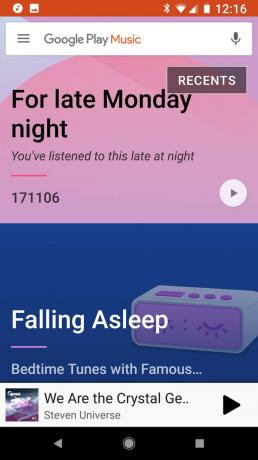
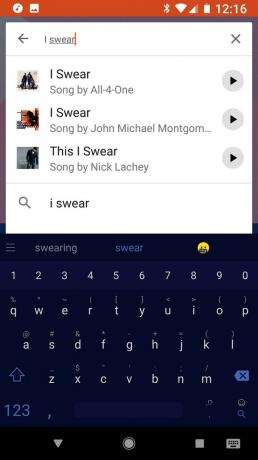
Kui soovite sirvida ilma otsinguterminiteta, saate Google Play muusikat sirvida mitmel erineval viisil.
- Puudutage nuppu kolmerealine menüüikoon vasakus ülanurgas.
- Praegu populaarse muusika sirvimiseks toksake Edetabelid.
- Uue muusika sirvimiseks toksake Uued väljaanded.
-
Google'i erinevate žanrite ja tegevuste jaoks loodud raadiojaamade sirvimiseks puudutage valikut Sirvige jaamu.


Kuidas muusikat osta
Google Play muusikast otsides võite kohata muusikat, mille soovite oma kogusse lisada. Kui te pole a tasuline tellija Google Play muusikale, ärge pahandage! Saate selle muusika ikkagi osta ja oma kogusse lisada.
- Puudutage nuppu kolme punktiga menüüikoon albumi või loo kõrval, mida soovite osta.
- Puudutage valikut Osta.
-
Teid suunatakse soovitud muusika albumite loendisse. Puudutage nuppu hind kasti loo kõrval, mille soovite osta, või oranži hinnakasti albumi ostmiseks.
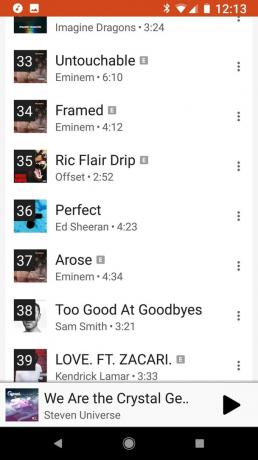
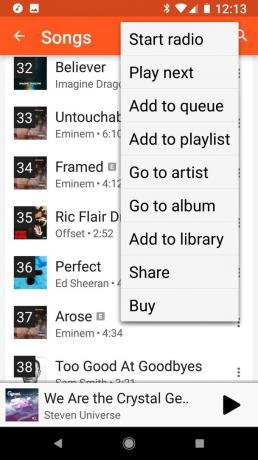
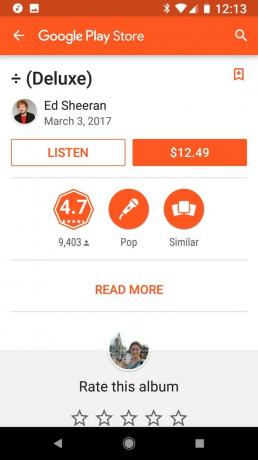
- Makseviisi valimiseks väljaspool vaikimisi puudutage nuppu allanool praeguse makseviisi kõrval.
- Valige oma makseviis.
-
Kinnitage oma ost, puudutades Osta.

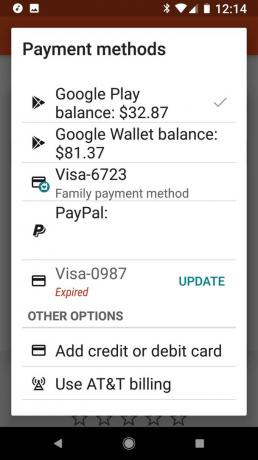

Kuidas lisada muusikat oma teeki
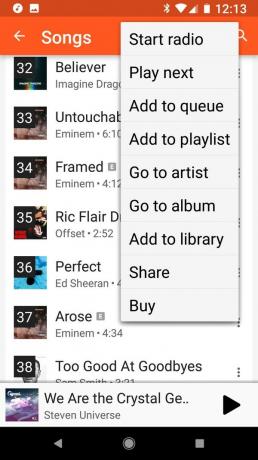
Kui olete Google Play muusika tellija, võite oma otsingute ajal või jaamu kuulates muusikat lisada oma kogusse. Muusika oma teeki lisades saate selle hiljem hõlpsamini üles leida ja salvestada võrguühenduseta taasesituseks. Niisiis, kuni olete tasuline tellija, jäävad teie teeki lisatud lood teie teeki, kui album ise pole voogesitusteenusest täielikult eemaldatud.
- Puudutage nuppu kolme punktiga menüüikoon soovitud albumi või loo kõrval.
- Puudutage valikut Lisa teeki.
Esitusloendi loomine
Albumite ja jaamade esitamine on kõik hästi ja hea, kuid mõnikord soovite asju natuke rohkem segada. Seal tulevad esitusloendid, mis võimaldavad teil albumeid, esitajaid ja žanre segada esitusloendisse, mis on täpselt see, mida soovite. Kui olete tasuline tellija, saate oma üleslaaditud muusika segada esitusloendites voogesituse kataloogiga.
- Puudutage nuppu kolme punktiga menüüikoon selle albumi või loo kõrval, mille soovite oma esitusloendisse lisada.
-
Puudutage valikut Lisa esitusloendisse.
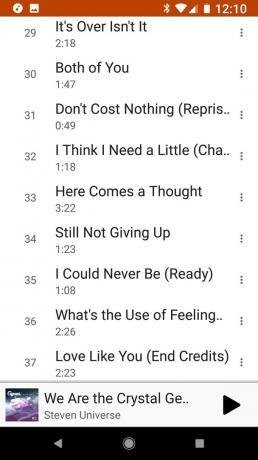

- Puudutage valikut Uus esitusloend.
- Nimi oma esitusloendisse.
- Kui soovite oma esitusloendi teistele Google Play muusika kasutajatele kättesaadavaks teha ja oma sõpradega jagada, puudutage valikut Avalik.
-
Puudutage valikut Koosta esitusloend.
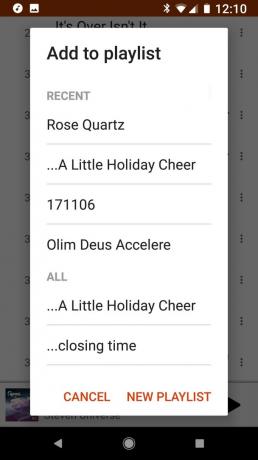
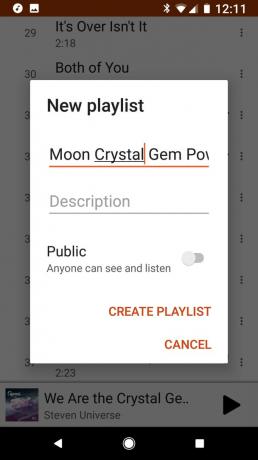
Lugude esitusloendisse lisamise jätkamiseks korrake esimest ja teist sammu. Valige aken Lisa esitusloendisse uus loodud esitusloend. Kui lisate midagi esitusloendisse kogemata, on selle eemaldamine lihtne.
- Minge esitusloendisse, kuhu olete loo kogemata lisanud.
- Puudutage nuppu kolme punktiga menüüikoon selle albumi või loo kõrval, mille soovite oma esitusloendisse lisada.
-
Puudutage valikut Eemalda esitusloendist.
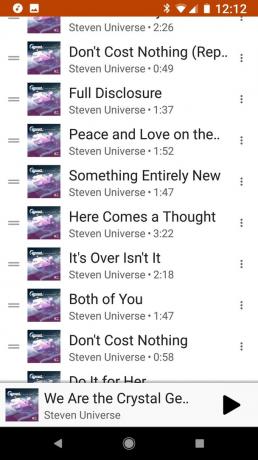
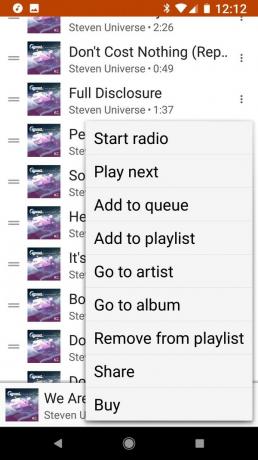

Kuidas jaamu leida
- Puudutage nuppu kolmerealine menüüikoon vasakus ülanurgas.
-
Puudutage valikut Sirvige jaamu.


Siit on meil teha mõned valikud, kuna jaamad on järjestatud viiel viisil:
- Žanrid aitab teil jaama leida, kui teid huvitab ainult kindel muusikastiil
- Aastakümned on moodsa muusikaajaloo määratud ajaraamide ja leekpunktide ümber ehitatud jaamad.
- Tegevused on raadiojaamad, mis võivad hõlmata mitut žanrit muusikat, et otsida segu, mis sobib ideaalselt kõigega, mida teete, ärkamisest kuni lagunemiseni kuni ülespumpamiseni (pidu)
- Meeleolud on jaamad, mis on mõeldud kasutajate saavutamiseks, säilitamiseks või rahuldamiseks loetletud meeleoludes. Olgu muusikajumalad Rage Rockil olles halastavad teie sõjateel.
- Lapsed Jaamad on siin, et aidata teil leida igas vanuserühmas lastele ja peredele eakohast muusikat. Hoiatage lihtsalt: need jaamad võetakse arvesse teie teistes Play muusika soovitustes.
Kuidas saada paremaid muusikasoovitusi

Kui mängivad jaamad ja kiirmiksid, saate neid täiustada, et hoida oma muusikaline kõrgus üleval ja parandada jaamu tulevastele kuulajatele. Ja soovituste täpsustamine on tegelikult üsna lihtne, nii et peaksite seda absoluutselt tegema, kui saate, nii et mitte ainult teie muusikaline kogemus paraneb, vaid ka kõik.
Kuulamise ajal, kui leiate lugusid, mis teile väga meeldivad, andke neile a Pöidlad üles taasesitusaknas.
Kui leiate lugusid, mida vihkate, andke neile a Pöidlad alla taasesitusaknas.
Kuidas leida taskuhäälingusaadet
Podcastid on nüüd heas või halvas osas osa Google Play muusikast. Esitusloendeid ja taskuhäälingusaateid ei saa segada, kuid on tore hoida kõike ühes rakenduses, et seda oleks hõlbus hallata ja kuulata. Kui teate kuulatava taskuhäälingusaate nime, saate seda otsida just muusika otsimisel. Kui peate sirvima, saate podcastide sirvimiseks teha järgmist
- Puudutage nuppu kolmerealine menüüikoon vasakus ülanurgas.
-
Puudutage valikut Podcastid.
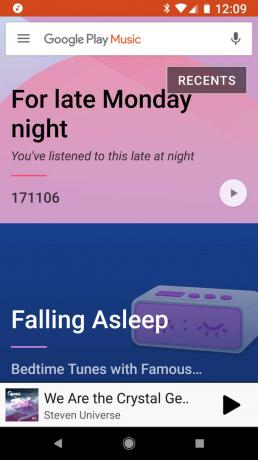
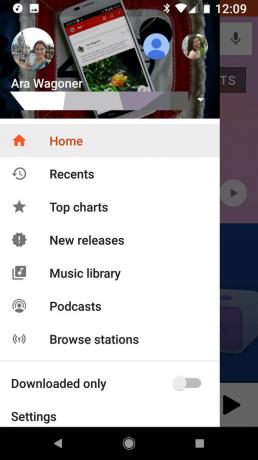
- Puudutage valikut Kõik kategooriad kategooria rippmenüü avamiseks.
-
Puudutage nuppu žanr taskuhäälingust, mida soovite kuulata.
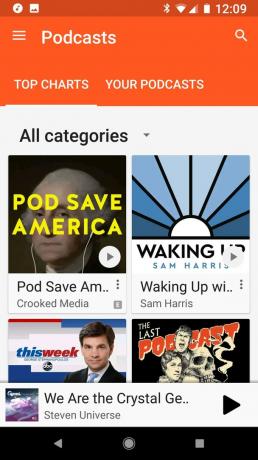
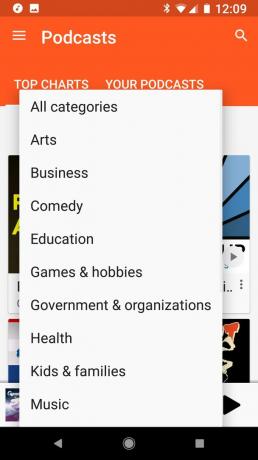
Saate sirvida taskuhäälingusaateid ja kui leiate ühe, mida soovite jätkata, saate taskuhäälingusaate tellida, et saate hõlpsasti leida taskuhäälingusaate uusi episoode ja isegi need automaatselt alla laadida, kui olete tüüp, kes kuulab Podcaste auto.
- Puudutage nuppu kolme punktiga menüüikoon podcasti kaardil või lehel.
- Puudutage valikut Telli.
- Kui soovite, et viimased 3 jagu jääksid automaatselt alla laadima, puudutage Automaatne allalaadimine selle aktiveerimiseks.
- Uute episoodide lisamisel tõukemärguannete saamiseks puudutage valikut Teatised selle aktiveerimiseks.
- Taskuhäälingusaadete järjestuse määramiseks kõige uuemast vanimani puudutage valikut Taasesituse järjekord ja Vanimast uusimani.
- Puudutage valikut Telli tellimuse kinnitamiseks.
